Google Kalender ist ein praktisches Tool, das Ihnen hilft, organisiert zu bleiben, indem es Ihre Termine, Veranstaltungen und Meetings verwaltet. Es gibt jedoch Zeiten, in denen Sie aus verschiedenen Gründen ein Meeting absagen müssen, wie zum Beispiel eine Änderung des Zeitplans oder unvorhergesehene Umstände.
In diesem Artikel führen wir Sie durch die einfachen Schritte, um ein Meeting in Google Kalender abzusagen. Egal, ob Sie es auf Ihrem Computer oder mobilem Gerät verwenden, wir haben Sie abgedeckt.
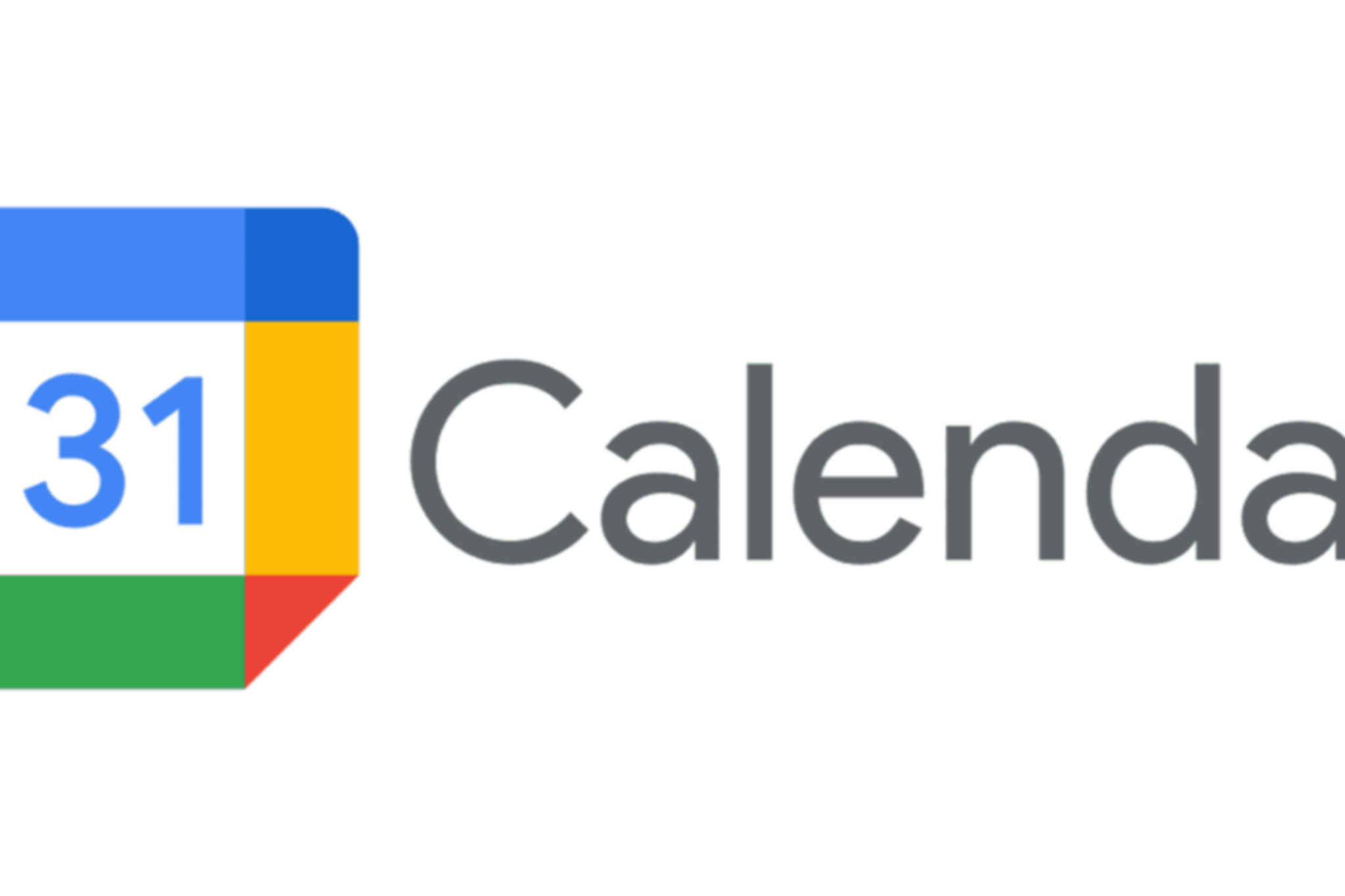
Schritt 1: Öffnen Sie Google Kalender
Der erste Schritt zur Absage eines Meetings besteht darin, Google Kalender zu öffnen. Sie können auf Google Kalender über Ihren Webbrowser auf einem Computer zugreifen oder die Google Kalender-App auf Ihrem mobilen Gerät verwenden.
Öffnen Sie Ihren Webbrowser (Chrome, Firefox, Edge usw.).
Gehen Sie zur Google Kalender-Website (calendar.google.com).
Melden Sie sich bei Ihrem Google-Konto an, falls Sie nicht bereits angemeldet sind.
Öffnen Sie die Google Kalender-App (Sie können sie aus dem App-Store Ihres Geräts herunterladen, falls Sie sie noch nicht haben).
Melden Sie sich bei Ihrem Google-Konto an, falls Sie nicht bereits angemeldet sind.
Schritt 2: Meeting lokalisieren
Sobald Sie Google Kalender geöffnet haben, suchen Sie das Meeting, das Sie absagen möchten. Meetings werden typischerweise als Ereignisse im Kalenderraster angezeigt.
Klicken Sie auf das Ereignis/Meeting, das Sie absagen möchten.
Tippen Sie auf das Ereignis/Meeting, das Sie absagen möchten.

Schritt 3: Meeting bearbeiten oder löschen
Nach der Auswahl des Meetings haben Sie zwei Optionen: bearbeiten oder löschen.
Wenn Sie das Meeting verschieben oder Änderungen daran vornehmen möchten, klicken/tippen Sie auf die Schaltfläche „Bearbeiten“ (normalerweise durch ein Stiftsymbol dargestellt).
Ändern Sie die Ereignisdetails nach Bedarf, wie Datum, Uhrzeit oder Ort.
Klicken/tippen Sie auf „Speichern“, um die Änderungen zu bestätigen.

Um das Meeting vollständig abzusagen, klicken/tippen Sie auf die Schaltfläche „Löschen“ (normalerweise durch ein Papierkorbsymbol dargestellt).
Es erscheint eine Bestätigungsaufforderung, die fragt, ob Sie sicher sind, dass Sie das Ereignis löschen möchten. Bestätigen Sie Ihre Auswahl.

Schritt 4: Teilnehmer benachrichtigen (falls zutreffend)
Wenn das Meeting, das Sie absagen, Teilnehmer hat, möchten Sie diese möglicherweise über die Absage informieren. Google Kalender bietet die Option, eine E-Mail-Benachrichtigung an alle Teilnehmer zu senden, wenn Sie ein Ereignis löschen.
Wenn Sie das Ereignis löschen, aktivieren Sie das Kontrollkästchen „E-Mail an Gäste senden“, wenn Sie sie benachrichtigen möchten.
Verfassen Sie bei Bedarf eine Nachricht, in der Sie den Grund für die Absage erklären.
Klicken/tippen Sie auf „Speichern“ oder „Senden“, um den Vorgang abzuschließen.

Das Absagen eines Termins in Google Kalender ist ein einfacher Vorgang, der in nur wenigen Schritten erledigt werden kann. Egal, ob Sie einen Termin verschieben oder komplett aus Ihrem Kalender entfernen möchten, Google Kalender bietet die Flexibilität, um Ihren Terminplanungsbedürfnissen gerecht zu werden.
Denken Sie daran, die Teilnehmer zu benachrichtigen, wenn es sich um ein wichtiges Meeting handelt, und halten Sie Ihren Kalender immer organisiert, um den Überblick über Ihre Termine und Verpflichtungen zu behalten. Mit diesen einfachen Anweisungen können Sie Ihren Kalender wie ein Profi verwalten!